百旺开票软件税控盘版怎么设置发票打印页边距-设置页边距的方法
作者:快盘下载 人气:小伙伴们知道百旺开票软件税控盘版怎么设置发票打印页边距吗?今天小编就来讲解百旺开票软件税控盘版设置发票打印页边距的方法,感兴趣的快跟小编一起来看看吧,希望能够帮助到大家。
第一步:打开进入税控盘页面,点击【发票管理】选项;
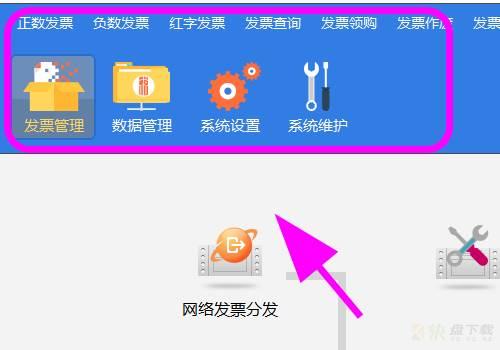
第二步:进入发票管理页面后,点击【打印格式】选项;
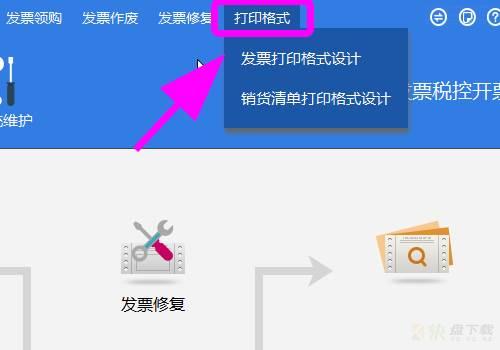
第三步:弹出菜单,点击【发票打印格式设计】;
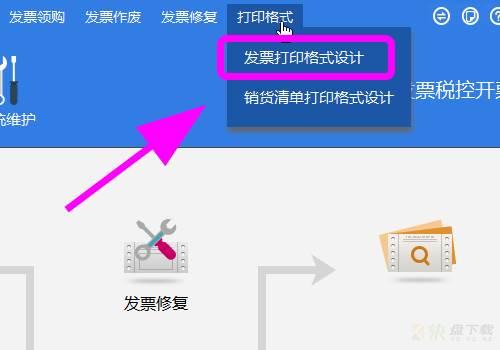
第四步:弹出不同种类发票打印格式设置,选择其中的一种,点击【前面的复选框】;
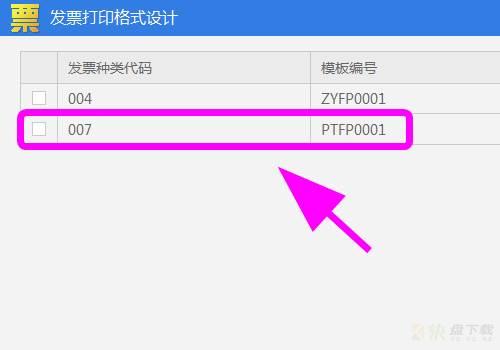
第五步:之后点击底部的【查看】;
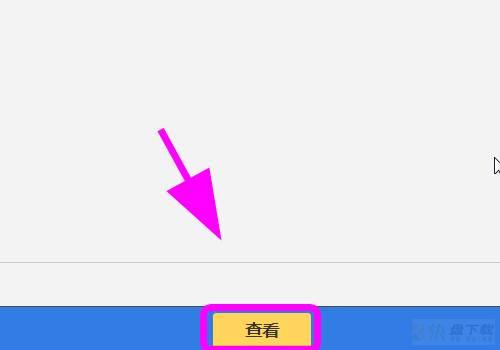
第六步:弹出发票打印预览样例,点击左上角的【齿轮】形状;
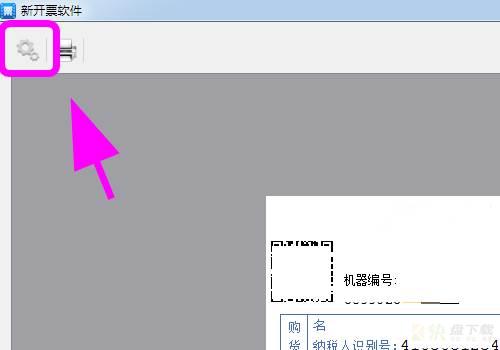
第七步:弹出发票打印页边距的设置对话框,在【左边距】和【上边距】中分别输入对应的边距数值,点击【确定】完成。
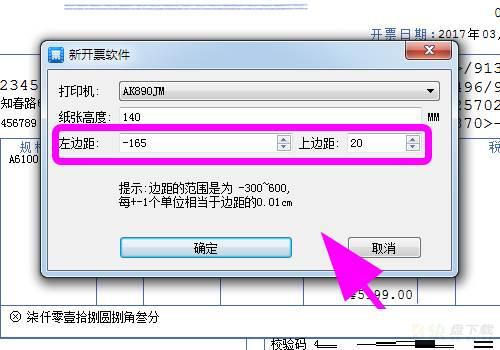
以上就是小编给大家带来的百旺开票软件税控盘版怎么设置发票打印页边距的全部内容,希望能够帮助到大家哦。
加载全部内容